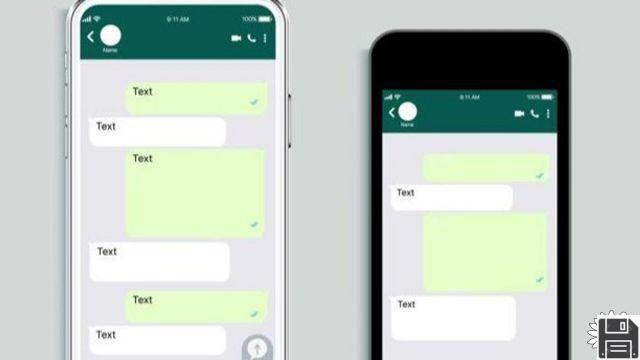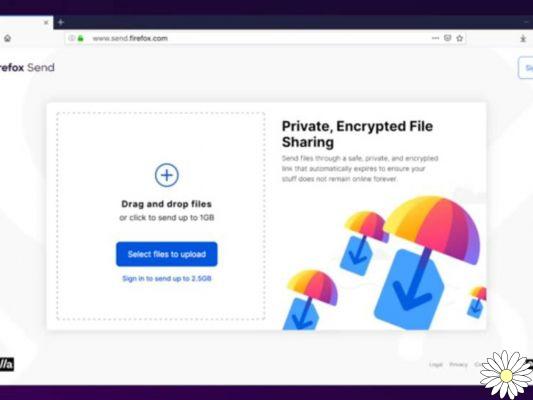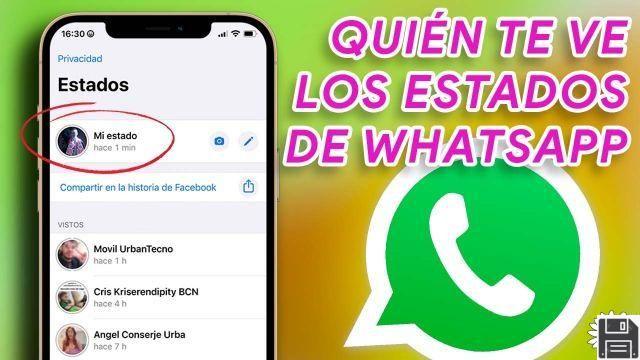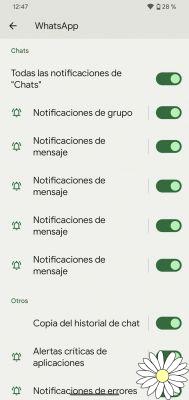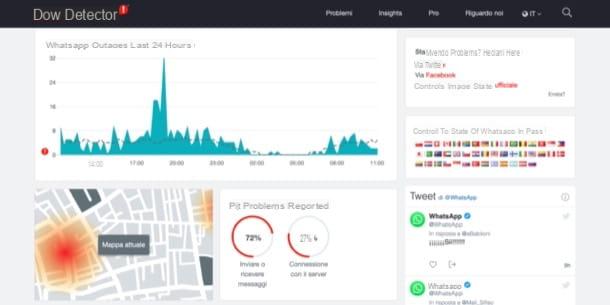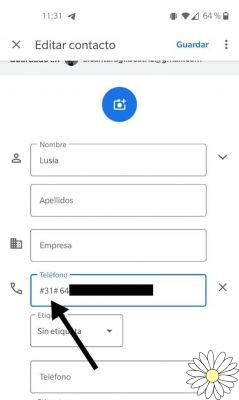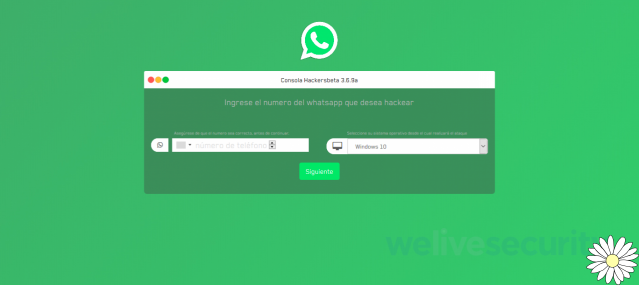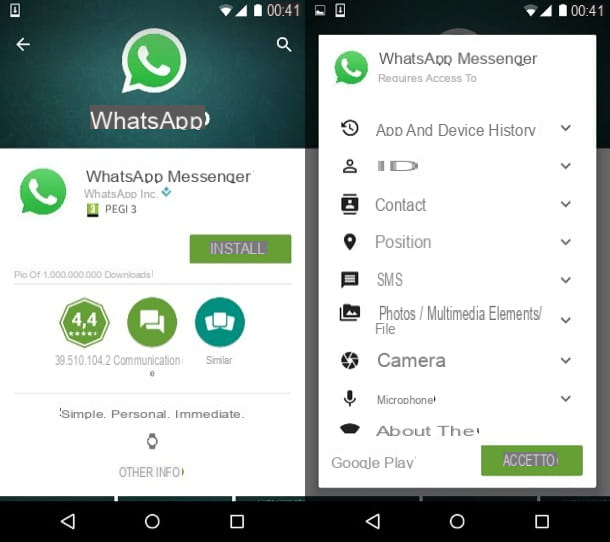Como fazer uma videochamada no WhatsApp para Android
Para ativar chamadas de vídeo no WhatsApp para Android, você deve usar o última versão do aplicativo. A primeira etapa que você precisa realizar é, portanto, abrir o Google Play Store (o ícone da sacola de compras com o símbolo ▶ ︎ no centro) e pesquise WhatsApp Messenger dentro do último. Alternativamente, se você está lendo este post diretamente do seu celular, clique aqui.
Neste ponto, se disponível, pressione o botão refrescar e aceite a instalação da versão mais recente do WhatsApp respondendo aceitável observe que aparece na tela. Se em vez do botão refrescar existe isso Apri, isso significa que a versão mais recente do WhatsApp já está instalada no seu smartphone e, portanto, você já deve ter as videochamadas habilitadas.
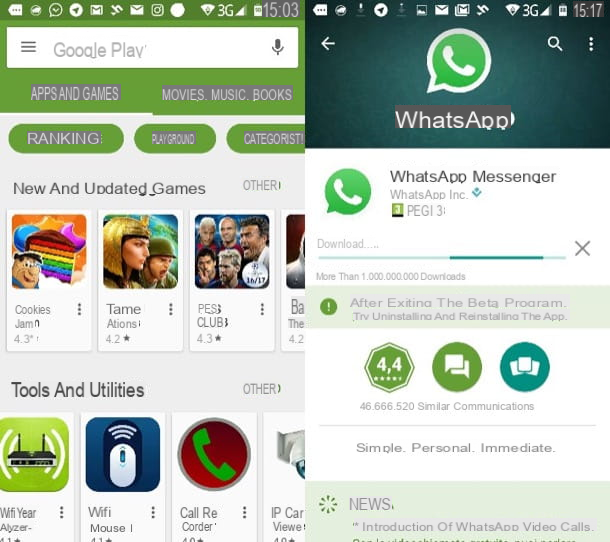
Procedimento alternativo
Se você tem um smartphone no qual os serviços do Google não estão disponíveis e, portanto, a Play Store não está presente, você pode baixar a versão mais recente do WhatsApp conectando-se ao site whatsapp.com/android e pressionando o botão Faça o download. Se for perguntado com qual aplicativo você deseja baixar o pacote de instalação do WhatsApp, escolha seu navegador (por exemplo, Chrome).
Assim que o download for concluído, abra o aplicativo Baixar Android ou seu gerenciador de arquivos favorito (por exemplo, ES File Manager) e navegue até a pasta de download do seu smartphone. Em seguida, abra o arquivo whatsapp.apk e prossiga com a instalação "manual" do WhatsApp pressionando o botão Instalar.

Se você não consegue abrir o pacote apk, vá para o menu Configurações> Segurança do Android e ative a função relacionada a origens desconhecidas. Desta forma, você poderá instalar todos os aplicativos que não vêm da Play Store.
Todas as mensagens, fotos, vídeos e preferências de aplicativos permanecerão no lugar, não se preocupe.
Como usar videochamada no WhatsApp para Android
Você agora está pronto para videochamada no WhatsApp. Em seguida, inicie o aplicativo em seu smartphone, selecione o nome da pessoa com quem deseja entrar em contato e pressione o ícone de aparelho portátil. Neste ponto, você deve ser perguntado se deseja iniciar um chamada de voz ou um chamada de vídeo. Em seguida, pressione a última opção e aguarde que o seu interlocutor atenda a chamada.

Para que a comunicação seja bem-sucedida, os dois usuários devem usar uma versão do WhatsApp e um sistema operacional com suporte para videochamada. Caso o interlocutor não utilize uma versão adequada do WhatsApp, a mensagem aparecerá na tela Incapaz de fazer a chamada. Chamadas de vídeo em grupo não são suportadas no momento.
Conforme já comentado na abertura do post, as videochamadas e as chamadas de voz no WhatsApp podem ser feitas tanto pela rede wi-fi quanto pela rede de dados 3G / 4G. Obviamente, pode haver cobranças na rede 3G / 4G. Se você deseja reduzir o consumo de dados em 3G / 4G, vá para o menu (...)> Configurações> Uso de dados do WhatsApp e coloque a marca de seleção ao lado do item Consumo de dados reduzido.
Problemas comuns
Embora você tenha instalado a versão mais recente do WhatsApp, não consegue tirar proveito das videochamadas? Não se preocupe, provavelmente você precisará limpar o cache do aplicativo e reiniciá-lo.
Para limpar o cache do WhatsApp, vá para o menu Configurações> Aplicativos do Android, selecione o item para Whatsapp e toque no botão Limpar cache. Se você estiver usando uma versão Android igual ou superior a 6.0, você deve selecionar o item para exibir o botão para limpar o cache Memória.

Como fazer uma videochamada no WhatsApp para iPhone
Para desfrutar de videochamada, você precisa ter a versão mais recente do WhatsApp instalada no seu iPhone. Então abra oapp Store (o ícone azul com a letra "A" impressa no centro localizado na tela inicial), selecione o cartão Aggiornamenti localizado no canto inferior direito e localize o ícone do WhatsApp.
Agora, se ao lado do ícone do WhatsApp estiver o botão refrescar, pressione o último e aguarde alguns segundos para que a última versão do aplicativo seja baixada para o seu iPhone. Se, por outro lado, houver um botão Apri, a versão do WhatsApp instalada no seu "iPhone por" já é a mais recente e por isso você pode ir direto para a ação.

Como usar videochamada no WhatsApp para iPhone
Depois de instalar a última versão do WhatsApp no seu iPhone, para iniciar uma videochamada, tudo o que você precisa fazer é selecionar um de seus amigos do cartão Bate-Papo ou cartão Contactos do aplicativo e pressione o ícone de câmera localizado no canto superior direito. No momento, não é possível iniciar bate-papos com vídeo em grupos.
Na primeira vez que você tentar fazer uma videochamada no WhatsApp para iPhone, o aplicativo pedirá permissão para acessar a câmera: você responde afirmativamente pressionando o botão OK e a chamada começará instantaneamente.

As videochamadas e chamadas de voz do WhatsApp podem ser feitas tanto em rede Wi-Fi quanto em 3G / LTE. Se você deseja reduzir o consumo de dados do aplicativo, selecione a guia Configurações localizado no canto inferior direito, vá para o menu Uso de dados e arquivo e subir ON a alavanca para a opção Consumo de dados reduzido.
Como fazer uma videochamada no WhatsApp para Windows Phone
Você usa um Windows Phone? Sem problemas. As videochamadas do WhatsApp também são suportadas por smartphones equipados com o sistema operacional Microsoft.
O primeiro passo que você precisa fazer é baixar a versão mais atualizada do WhatsApp no seu dispositivo. Em seguida, abra o Windows Phone Store (o ícone da sacola de compras com a bandeira do Windows impressa no centro), pressiona o ícone de lupa que está localizado na parte inferior central e procura Whatsapp. Em seguida, "toque" no ícone do aplicativo e, se disponível, pressione o botão atualizações localizado no canto inferior esquerdo para baixar a versão mais recente do WhatsApp. Se em vez do botão "atualizar" houver o botão ver, significa que a versão mais recente do WhatsApp já está instalada no seu smartphone e, portanto, você não precisa fazer nada.

Como usar a videochamada no WhatsApp para Windows Phone
Neste ponto, você só precisa iniciar o WhatsApp, selecionar a guia bate-papo o favorito da aplicação e prima o nome da pessoa com quem pretende fazer a videochamada (as videochamadas para grupos ainda não estão disponíveis).
Então ele clica no ícone do aparelho portátil localizado no canto superior direito, escolha a opção chamada de vídeo no menu que aparece e a chamada será iniciada instantaneamente.

O WhatsApp para Windows Phone também oferece uma opção para reduzir o consumo de dados durante chamadas 3G / 4G. A opção destina-se principalmente a chamadas de áudio, mas esperamos que em breve também afete as chamadas de vídeo.
Para ativar o salvamento de dados no WhatsApp para Windows Phone, pressione o botão (...) que está localizado na parte inferior da tela principal do aplicativo, vá para configurações> bate-papos e chamadas e subir ON a alavanca em relação ao Consumo de dados reduzido.
Como fazer uma videochamada no WhatsApp do seu computador

Para fazer uma videochamada Whatsapp de seu computador, você deve usar o cliente oficial ou aplicativo deste serviço de mensagens instantâneas de propriedade de Facebook, que está disponível para sistemas operacionais Windows e MacOS. No entanto, no momento da escrita, a funcionalidade de vídeo e / ou chamada de voz não está disponível no WhatsApp Web.
Portanto, para começar, baixe o Whatsapp su PC: para fazer isso, conecte-se ao site oficial do WhatsApp e, por meio da seção Descarga, Faça o download do Whatsapp para Windowsclicando no botão Baixar para Windows. Se, por outro lado, você estiver usando um Mac aperte o botão Baixe para Mac OS X 10.10 e posterior.
Alternativamente, você pode verificar o aplicativo de Whatsapp através da loja padrão do seu dispositivo: em janelas 10na verdade, pressione o botão Instalar, para instalar Whatsapp na Microsoft Store. Pra cima MacOSem vez disso, clique no botão Ottieni, para obter o aplicativo da Mac App Store.
Feito isso, depois de instalar Whatsapp no seu dispositivo, verifique o QR code que é mostrado a você na tela, enquadrando-o na seção IConfigurações> WhatsApp Web que é visível no aplicativo de Whatsapp para smartphones.
Na verdade, se você não sabe, o cliente WhatsApp para PC nada mais é do que um espelhamento do aplicativo do smartphone e, somente depois de escanear o código QR, é possível aproveitar as principais funcionalidades do serviço de mensagens do computador.
Neste ponto, para fazer uma videochamada, use o Search Engine para localizar o usuário em que você está interessado (ou a conversa dele, se você já iniciou uma) e clique na dele nominativo, para abrir a tela de bate-papo privada dedicada ao usuário em questão.
Então, para iniciar uma videochamada, pressioneícone de câmera de vídeo localizado no canto superior direito da tela; se, por outro lado, você deseja apenas iniciar uma chamada de voz, clique noícone de aparelho. Além disso, durante a videochamada, você pode desativar o microfone, pressionando o ícone que o representa, enquanto para desligar basta pressionar lícone de aparelho vermelho.
Além disso, quanto aos outros recursos do Whatsapp, como a capacidade de enviar mensagens textual, Voz e anexar elementos multimídia, Convido você a ler meu guia dedicado mais especificamente ao funcionamento do WhatsApp.
Como fazer uma videochamada no WhatsApp